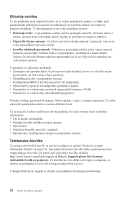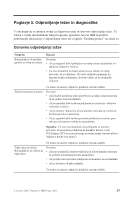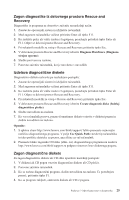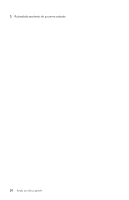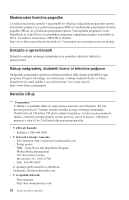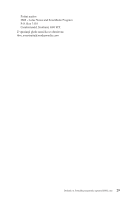Lenovo ThinkCentre E51 (Slovenian) Quick reference guide - Page 42
Diagnostika, Doctor
 |
View all Lenovo ThinkCentre E51 manuals
Add to My Manuals
Save this manual to your list of manuals |
Page 42 highlights
Simptom USB tipkovnica z naprednim delovanjem ne deluje Dejanje Preverite: v Ali je računalnik vključen. v Ali je tipkovnica pravilno priključena na konektor USB na sprednji ali zadnji strani računalnika. v Ali se je katera od tipk zataknila. Če težave ne morete odpraviti, pokličite servisno službo. Miška ne deluje. Miško očistite. Preverite: Računalnik se ne odziva na v Ali sta računalnik in zaslon vključena in ali sta krmilna elementa miško. za svetlost in kontrast pravilno nastavljena. Opomba: To velja samo za mehansko miško. v Ali je miška pravilno priključena na konektor na računalniku. Operacijski sistem se ne zažene. Če težave ne morete odpraviti, pokličite servisno službo. Preverite: v Da v pogonu za diskete ni diskete. v Ali zagonsko zaporedje vključuje napravo, na kateri se nahaja operacijski sistem. Običajno je operacijski sistem na trdem disku. Zaženite pripomoček za nastavitev. Oglejte si "Zagon pripomočka za nastavitev" na strani 8. Preverite zagonsko zaporedje v pripomočku za nastavitev. Če težave ne morete odpraviti, predajte računalnik v popravilo. Preden se zažene Zagotovite, da ni katera od tipk pritisnjena. operacijski sistem, računalnik večkrat zapiska. Če težave ne morete odpraviti, pokličite servisno službo. Diagnostika PC Doctor for DOS Diagnostični program PC Doctor for DOS se izvaja neodvisno od operacijskega sistema. S pomočjo tega programa lahko preizkusite komponente strojne opreme, nameščene na računalniku. Ta program lahko uporabite v primeru, če druge metode niso na voljo, oziroma niso bile uspešne pri izločanju možne težave s strojno opremo. Diagnostiko lahko zaženete iz delovnega prostora Rescue and Recovery na trdem disku. V delovnem prostoru Rescue and Recovery lahko ustvarite tudi zagonske diagnostične diskete. S spletne strani http://www.lenovo.com/think/support/ lahko prenesete najnovejšo različico diagnostičnega programa. V polje Use Quick Path vpišite tip računalnika in kliknite Go, da boste našli datoteke, specifične za vaš računalnik. 24 Kratka navodila za uporabo